win11电源选项没有快速启动怎么办 win11电源选项里没有快速启动的解决方法
更新时间:2023-08-02 11:23:01作者:qiaoyun
快速启动是电脑中的一个功能,可以帮助我们加快计算机的启动速度,如果要设置的话可以进入电源选项中来开启,然而有用户升级到win11系统之后,却发现电源选项没有快速启动,导致无法正常设置,遇到这样的问题可该怎么办呢,接下来就由笔者给大家详细介绍一下win11电源选项里没有快速启动的解决方法吧。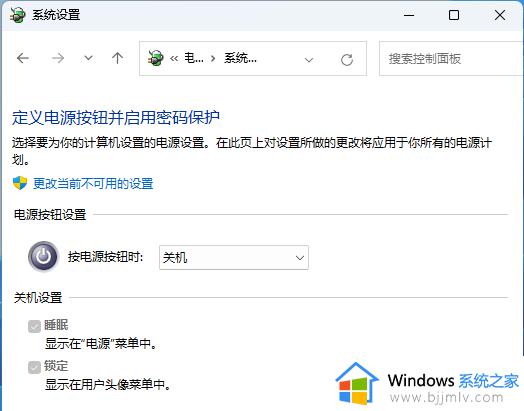
解决方法如下:
1、首先,按键盘上的【 Win + X 】组合键,或右键点击任务栏上的【Windows开始徽标】,在打开的右键菜单项中,选择【终端管理员】;
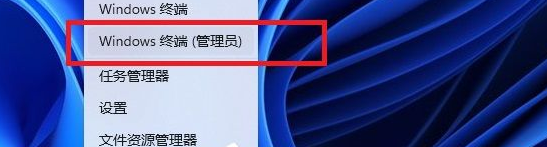
2、用户账户控制窗口,你要允许此应用对你的设备进行更改吗?点击【是】;
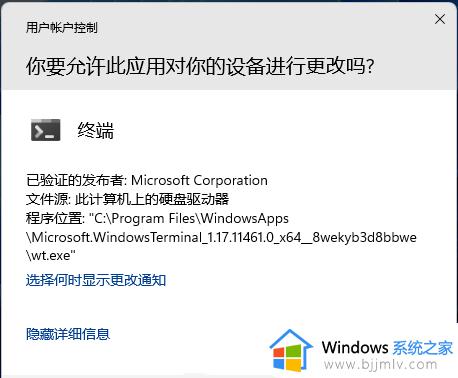
3、输入【powercfg /h on】,然后按Enter(回车)键,再去电源选项里查看,这时快速启动选项就有了。
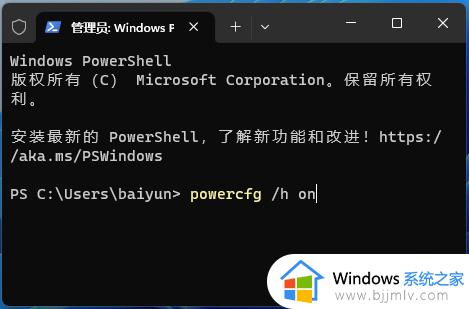
上述给大家讲解的便是win11电源选项没有快速启动的详细解决方法,有遇到这样情况的用户们可以参考上述方法步骤来进行解决,希望对大家有所帮助。
win11电源选项没有快速启动怎么办 win11电源选项里没有快速启动的解决方法相关教程
- win11启用快速启动没有了怎么办 win11没有启用快速启动选项如何解决
- win11快速启动选项不见了怎么办 win11没有快速启动选项处理方法
- win11关机重启没有可用的电源选项怎么办 win11关机没有可用的电源选项解决方法
- win11快速启动是灰色的怎么办 win11快速启动选项灰色修复方法
- win11当前没有可用的电源选项怎么办 win11显示当前没有可用的电源选项修复方法
- win11快速启动选项不见了怎么办 win11快速启动选项消失了如何恢复
- win11没有电源性能选项了怎么办 win11没有电源性能管理选项修复方法
- win11电源没有定时关机选项怎么回事 win11电源界面定时关机选项没了如何解决
- win11启用快速启动无法勾选怎么办 win11启用快速启动点不能勾选处理方法
- win11开启快速启动设置方法 win11快速启动在哪里设置
- win11恢复出厂设置的教程 怎么把电脑恢复出厂设置win11
- win11控制面板打开方法 win11控制面板在哪里打开
- win11开机无法登录到你的账户怎么办 win11开机无法登录账号修复方案
- win11开机怎么跳过联网设置 如何跳过win11开机联网步骤
- 怎么把win11右键改成win10 win11右键菜单改回win10的步骤
- 怎么把win11任务栏变透明 win11系统底部任务栏透明设置方法
热门推荐
win11系统教程推荐
- 1 怎么把win11任务栏变透明 win11系统底部任务栏透明设置方法
- 2 win11开机时间不准怎么办 win11开机时间总是不对如何解决
- 3 windows 11如何关机 win11关机教程
- 4 win11更换字体样式设置方法 win11怎么更改字体样式
- 5 win11服务器管理器怎么打开 win11如何打开服务器管理器
- 6 0x00000040共享打印机win11怎么办 win11共享打印机错误0x00000040如何处理
- 7 win11桌面假死鼠标能动怎么办 win11桌面假死无响应鼠标能动怎么解决
- 8 win11录屏按钮是灰色的怎么办 win11录屏功能开始录制灰色解决方法
- 9 华硕电脑怎么分盘win11 win11华硕电脑分盘教程
- 10 win11开机任务栏卡死怎么办 win11开机任务栏卡住处理方法
win11系统推荐
- 1 番茄花园ghost win11 64位标准专业版下载v2024.07
- 2 深度技术ghost win11 64位中文免激活版下载v2024.06
- 3 深度技术ghost win11 64位稳定专业版下载v2024.06
- 4 番茄花园ghost win11 64位正式免激活版下载v2024.05
- 5 技术员联盟ghost win11 64位中文正式版下载v2024.05
- 6 系统之家ghost win11 64位最新家庭版下载v2024.04
- 7 ghost windows11 64位专业版原版下载v2024.04
- 8 惠普笔记本电脑ghost win11 64位专业永久激活版下载v2024.04
- 9 技术员联盟ghost win11 64位官方纯净版下载v2024.03
- 10 萝卜家园ghost win11 64位官方正式版下载v2024.03